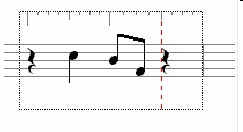Pausen hinzufügen / löschen
Pausen hinzufügen / löschen ![]()
Das Programm fügt automatisch Pausen um Noten ein, die der Partitur zugefügt werden. Normalerweise sind dies die Pausen, die Sie benötigen. In einigen Fällen wollen Sie aber vielleicht doch lieber von Hand eigene Pausen einsetzen. Diese können dann entsprechend der Noten aus der Eingabepalette eingesetzt werden.
Sie können sich die Pausen als "Anti-Noten" vorstellen. Wenn Noten in die Partitur eingefügt werden, füllt die Notations-Logik die restlichen Zählzeiten mit den entsprechenden Pausenwerten auf. Der Pausenwert ersetzt also die Note, solange sie nicht eingesetzt worden ist.
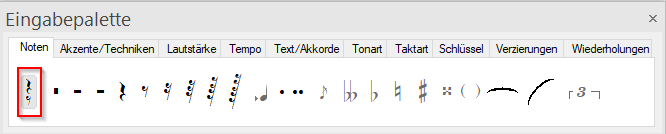
Pause hinzufügen 1. Wählen Sie die Noten-Karte in der Eingabepalette, dann wählen Sie eine der Noten. Sehen Sie, wie sich die Eingabepalette erweitert, um zusätzliche Kontrollmöglichkeiten anzuzeigen. 2. In der Eingabepalette setzen Sie einen Haken bei Pausen anzeigen. Beachten Sie, wie sich alle Noten in der Eingabepalette in ihre Pausen-Entsprechungen verwandeln. Wählen Sie eine Pause, die Sie einsetzen möchten 3. Bewegen Sie den Cursor über den Takt, dem Sie die Pause hinzufügen wollen. Beachten Sie, wie Sie der Cursor hierbei grafisch unterstützt:
4. Richten Sie die gestrichelte Linie auf den Taktschlag im Musiklineal aus, auf den die Pause eingefügt werden soll. Pausen entfernen Wählen Sie die Pausen und drücken die „Entf“-Taste. Hinweis: Immer wenn Sie neue Noten oder auch Pausen in Ihre Partitur einfügen, füllt die Notations-Automatik des Programms den Takt jeweils mit Pausen auf, bis der Wert der Taktart-Angabe erreicht ist. |